X-fire plugin hozzáadása Pidgin üzenetküldőhöz
Ebben a leírásban bemutatom, hogyan lehet x-fire plugint hozzáadni a Pidgin üzenetküldőhöz. Így nem kell külön Wine programmal futtatni, ha valaki az X-fire-n lévő barátaival szeretne beszélgetni.
Első lépésként töltsük le a Gfire plugint a http://gfireproject.org/downloads/
32 bites verzió:
wget https://sourceforge.net/projects/gfire/files/gfire/gfire-0.8.3/pidgin-gfire_0.8.3-1_i386.deb/download64 bites verzió:
wget https://sourceforge.net/projects/gfire/files/gfire/gfire-0.8.3/pidgin-gfire_0.8.3-1_amd64.deb/downloadMajd kétszer kattintsunk a letöltött fájlra és ezzel elindul a csomagkezelő.
A Csomag telepítése gombra kattintva tudjuk telepíteni a plugint. Ilyenkor a rendszer kérni fogja a root jelszavunkat.
Most már sikeresen telepítettük a kiegészítést. Ha eddig be voltunk lépve a Pidgin-be, akkor indítsuk újra a programot.
Most adjuk hozzá egy új fiókot. Válasszuk a Fiókok ->Fiókok kezelés opciót vagy nyomjuk le a CTRL+A kombinációt.
Ha sikeresen beállítottuk a felhasználónevet és jelszót, már csatlakozhatunk is. Így már láthatjuk is, hogy ismerősünk mivel is játszik.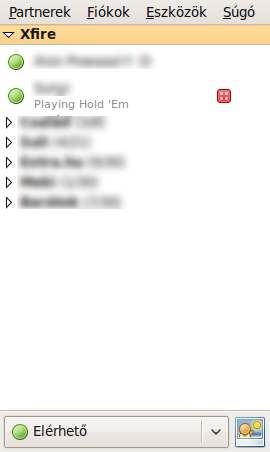





Thanks for introducing a little raiotnality into this debate.